iPhone'u Düzeltmenin Dört Hızlı Yolu Devre Dışı Bırakıldı Hatası
Yayınlanan: 2022-04-25giriiş
iPhone'un en belirgin özelliklerinden biri, güçlü, entegre güvenlik önlemleri ve özellikleriyle güvenli olacak şekilde tasarlanmış olmalarıdır. Böyle bir özellik, çok sayıda başarısız parola denemesinden sonra iPhone'u devre dışı bırakarak kullanıcının verilerini ve gizliliğini koruma yeteneğidir.
Bu çok kullanışlı bir özellik olsa da, bir başkası telefonunuzu ele geçirirse. Ancak, parolanızı hatırlamakta güçlük çekiyorsanız veya parolayı birçok kez yanlış girdiyseniz, bu çok sinir bozucu olabilir. Bu olursa, iPhone'unuzun devre dışı bırakıldığını söyleyen bir mesaj görebilirsiniz.
Kendinizi bir iPhone'a kilitli bulduysanız, yalnız değilsiniz! Aşağıdaki makalede, iPhone'unuzun neden devre dışı bırakıldığını ve sorunu çözmek için neler yapabileceğinizi tam olarak açıklayacağız.
iPhone'un Devre Dışı Bırakıldığını Düzeltme Hatası
Bölüm 1: iPhone'unuz Neden Devre Dışı Bırakılıyor?
Arka arkaya çok fazla yanlış şifre girerseniz iPhone'unuz otomatik olarak devre dışı bırakılır. Bu senaryo, telefonunuz cebinizde veya çantanızdayken veya çocuğunuz telefonunuzla oynuyorsa da gerçekleşebilir.
Bu yerleşik güvenlik önlemi, verilerinize ve gizliliğinize yetkisiz erişimi engellemek ve iPhone'unuza yalnızca sizin erişiminizin olmasını sağlamak için kullanılır.
Aşağıda, iPhone'unuz devre dışı bırakılmadan önce kaç kez yanlış bir şifre girebileceğinizi ve tekrar deneyebilmek için ne kadar beklemeniz gerektiğini özetledik.
- 1-5 yanlış deneme: Hiçbir şey olmayacak
- 6. başarısız deneme: iPhone 1 dakikalığına devre dışı bırakılacak
- 7. başarısız deneme: iPhone 5 dakikalığına devre dışı bırakılacak
- 8. başarısız deneme: iPhone 15 dakikalığına devre dışı bırakılacak
- 10. başarısız deneme: iPhone 1 saat süreyle devre dışı bırakılacak
- 10+ yanlış deneme: iPhone kalıcı olarak kilitlenecek
Bölüm 2: Kurtarma Modunu Kullanarak iPhone'unuzu Geri Yükleyin
Cihazınıza yeniden erişim sağlamanın bir yolu, cihazı, cihazın şifresini tamamen kaldıracak ve fabrika ayarlarına geri yükleyecek olan Kurtarma Moduna sokmaktır.
Ancak, devam etmeden önce, daha sonra geri yükleyebilmek için verilerinizin yeni bir yedeğini aldığınızdan emin olun. Bir yedeğiniz yoksa, verilerinizi veya ayarlarınızı kaydedemezsiniz ve sıfırdan başlamanız gerekir.
Kurtarma Modunu kullanarak iPhone'unuzu geri yüklemek için adım adım talimatlar aşağıdadır:
Adım 1: Başlamak için iPhone'unuzu bir USB kablosuyla iTunes veya Finder'ın kurulu olduğu bilgisayarınıza bağlayın.
Adım 2: Bir sonraki adım, iPhone'unuzu kurtarma moduna geçirmektir. Bu prosedür iPhone'unuzun modeline göre değişir.
iPhone'unuzun modeline bağlı olarak Kurtarma Moduna nasıl gireceğiniz aşağıda açıklanmıştır:
- iPhone 8 veya Daha Yenisi: Sesi Aç düğmesine ve ardından hemen ardından benzer şekilde Sesi Azalt düğmesine basın ve bırakın. Ardından, Kurtarma Modu ekranda görünene kadar Yan düğmeyi basılı tutun.
- iPhone 7 veya 7 Plus: Kurtarma Modu görünene kadar Yan düğmeyi ve Sesi Azalt düğmesini birkaç saniye basılı tutun ve ardından bırakın.
- iPhone 6s ve Daha Eski: Ekranda Kurtarma Modu görünene kadar Ana Sayfa düğmesini ve Yan düğmeyi birlikte basılı tutun ve ardından bırakın.
Adım 3: iPhone'unuz kurtarma modundayken, iTunes bunu fark eder ve cihazınızı geri yüklemek mi yoksa güncellemek mi istediğinizi sorar. “Geri Yükle” seçeneğini seçtiğinizde, telefonunuzu yeni bir yedekle ayarlayabilir ve tekrar kullanmaya başlayabilirsiniz.
Bölüm 3: 4uKey ile Engelli Bir iPhone Nasıl Onarılır
iPhone'unuzu Kurtarma Modunu kullanarak geri yüklemek, sorunu çözmenin kesin bir yolu olsa da, bazen devre dışı bırakılmış iPhone'u iTunes'a bağlamak hiç yardımcı olmaz.
Devre dışı bırakılmış durumda iPhone'unuzu iTunes'a bağlarken de sorun yaşıyorsanız, parolanızı kaldırmak ve cihazınıza tekrar erişmek için Tenorshare 4uKey iPhone kilit açma aracını kullanabilirsiniz. Devre dışı bırakılmış iPhone'unuzu donanım yazılımına herhangi bir zarar vermeden ve iTunes'u kullanmak zorunda kalmadan onarabileceksiniz.

Bu araç, sorun kötü amaçlı yazılım, kurtarma döngüsüne takılan bir iPhone, Apple Kimliği parolanızı sıfırlama veya MDM ekranını atlama gibi tüm Apple sorunlarınızı çözmek için tek durak noktası olarak tasarlanmıştır.
İşte keyif alabileceğiniz 4uKey özelliklerinden bazıları:
- Şifre olmadan kilitli ekranın kilidini açın
- Tüm iPhone modelleri ve iOS sürümleri desteklenir
- Kullanımı çok kolay – teknik bilgi gerektirmez
- Çalışması için iTunes veya iCloud hesabı gerektirmez
- iPhone'u parola olmadan kalıcı olarak silmenize yardımcı olur
- Face ID ve Touch ID'nin yanı sıra her türlü şifreyi kaldırır
İşte, iTunes olmadan 4uKey ile devre dışı bırakılmış bir iPhone'u düzeltmenize yardımcı olacak bazı adımlar:
Adım 1: 4uKey programını resmi Tenorshare web sitesinden Mac'inize veya PC'nize indirip yükleyin, ardından “Başlat” a tıklayın.
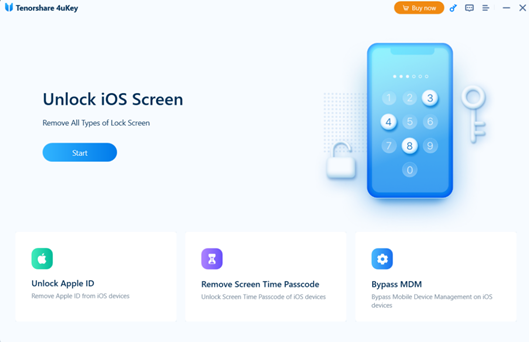
Adım 2: iPhone'unuzu bir USB kablosuyla bilgisayara bağlayın. Ardından, cihazınızın şifresini kaldırmak için “İleri”ye tıklayın.
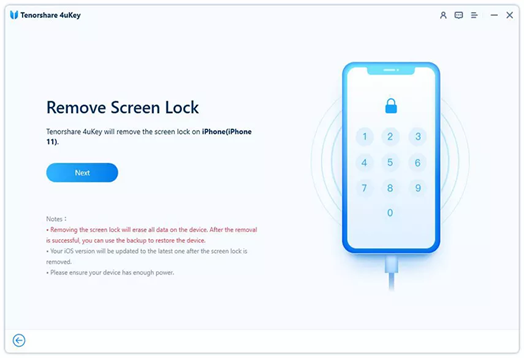
Adım 3: En son iOS üretici yazılımını indirmeniz istenecektir; bir kaydetme yolu seçin. Ardından, devam etmek için “İndir” e tıklayın.
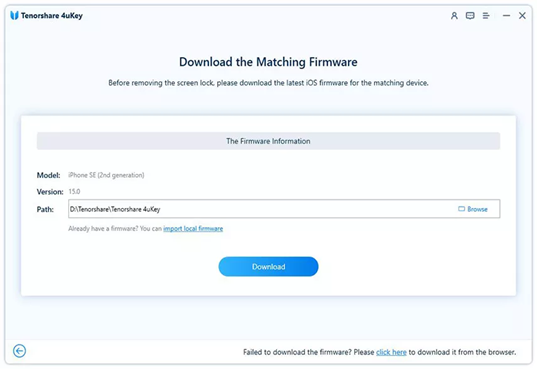
Adım 4: Son olarak, iPhone şifresini kaldırmaya başlamak için “Kaldırmaya Başla”ya tıklayın.
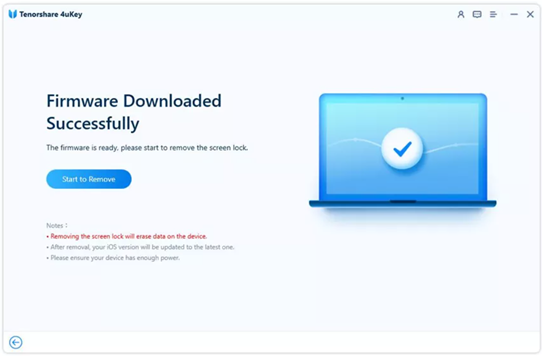
Bölüm 4: iPhone'unuzu iTunes ile Geri Yükleyin
Yukarıda belirtilen kurtarma modunu kullanarak iPhone'unuzu geri yükleme yönteminin yanı sıra, devre dışı bırakılmış iPhone sorununu gidermek için iTunes'u da kullanabilirsiniz. Ancak bu çözüm, yalnızca cihazınızı daha önce iTunes ile eşzamanladıysanız çalışır.
İPhone'unuzu iTunes ile geri yükleme adımlarını takip etmek oldukça kolaydır ve aşağıdaki gibidir:
Adım 1: iTunes'un en son sürümünün kurulu olduğundan emin olarak iPhone'unuzu normalde eşzamanladığınız bilgisayara bağlayın.
Adım 2: Cihazınızı yedeklemek için "Senk" i tıkladıktan sonra, istendiğinde "iPhone'u Geri Yükle" düğmesini tıklayın. Ardından, iTunes'daki bir yedeklemeyi kullanarak verilerinizi geri yüklemek için iOS Kurulum Yardımcısı'nda “iTunes Yedeklemesinden Geri Yükle”yi seçin.
Bölüm 5: iPhone'unuzu iCloud ile Geri Yükleyin
Son bir alternatife ihtiyacınız olması durumunda, Engelli bir iPhone'un kilidini açmak için iCloud platformunu kullanabilirsiniz. Ancak, bunu yapmak tüm verilerinizi siler ve yalnızca iPhone'umu Bul'u daha önce etkinleştirdiyseniz ve devre dışı bırakılan cihazın internet bağlantısı varsa çalışır.
İPhone'unuzu iCloud aracılığıyla geri yüklemek için izlemeniz gereken adımlar aşağıdadır:
Adım 1: Favori tarayıcınızı kullanarak iCloud'un web sitesine gidin ve Apple kimliğinizi ve şifrenizi kullanarak giriş yapın.
Adım 2: Ana ekrandan “iPhone Bul” sekmesini ve ardından “Tüm Cihazlar”ı seçin. Listeden devre dışı bırakılmış iPhone'unuzu seçin.
Adım 3: iPhone'unuzu silmek için iPhone'u Sil'i ve ardından istendiğinde Silmeyi Onayla'yı tıklayın.
Son sözler
Artık ihtiyacınız olursa, iPhone Devre Dışı Bırakıldı Hatasını nasıl düzelteceğinizi biliyorsunuz. Yukarıda açıklanan yöntemler de dahil olmak üzere bunu yapmanın birkaç yolu vardır. İster iTunes, ister iCloud veya 4uKey yöntemini kullanmak isteyin, cihazınızı kısa sürede tekrar çalışır duruma getirebilmelisiniz.
Böyle bir şey olması durumunda her zaman verilerinizin yedeğini almayı unutmayın, çünkü güvende olmak üzgün olmaktan her zaman daha iyidir.
